Maison >interface Web >js tutoriel >JS+CSS3 réalise l'effet de grossissement interactif entre la souris et l'image
JS+CSS3 réalise l'effet de grossissement interactif entre la souris et l'image
- php中世界最好的语言original
- 2018-05-12 15:43:562457parcourir
Cette fois, je vais vous apporter JS+CSS3 pour obtenir l'effet de grossissement interactif entre la souris et l'image. Quelles sont les précautions pour JS+CSS3 pour obtenir l'effet de grossissement interactif entre la souris et l'image. image. Ce qui suit est un cas pratique. Jetons un coup d'œil.
Je regardais le site NetEase aujourd'hui. Lorsque j'ai mis la souris dessus, j'ai constaté que l'image avait été agrandie et éloignée pour réduire l'image, alors je l'ai essayé moi-même. Les résultats sont les suivants.
Méthode 1 : Utiliser js et css3
L'effet est le suivant :

Cette implémentation est très simple, utilisez simplement les événements mouseover et mouseout de js, mais je ne sais pas comment faire zoomer l'image à partir du milieu. encore dans le futur. Le code est le suivant :
<!DOCTYPE html>
<html>
<head>
<title>网易图片动画</title>
<style>
p.img {
width: 220px;
height: 170px;
margin: 200px auto;
overflow: hidden;
}
img.bigger {
width: 100%;
height:100%;
}
@keyframes bigger {
from {width: 100%;height: 100%;}
to {width: 110%; height: 110%;}
}
@keyframes smaller {
from {width: 110%;height: 110%;}
to {width: 100%; height: 100%;}
}
</style>
</head>
<body>
<p class="img">
<img class="bigger" src="http://cms-bucket.nosdn.127.net/d9b6afa0bad743f88c1780c3a064202c20170218074455.jpeg?imageView&thumbnail=185y116&quality=85" alt="">
</p>
<script>
var img = document.querySelector("img");
img.onmouseover = function () {
img.style.cssText = "animation: bigger 2s;width:110%; height:110%;";
}
img.onmouseout = function () {
img.style.cssText = "animation: smaller 2s";
}
</script>
</body>
</html>
Méthode 2 : Utiliser la méthode css3
css3 nous a en effet apporté un de nombreux avantages, ce qui nous permet de gérer plus facilement les problèmes. Ceci peut être réalisé en utilisant transform:scale();, mais cela doit être utilisé en combinaison avec le survol, et la durée de la transition doit être définie correctement pour obtenir de meilleurs résultats. Sans plus tarder, l'effet est le suivant :
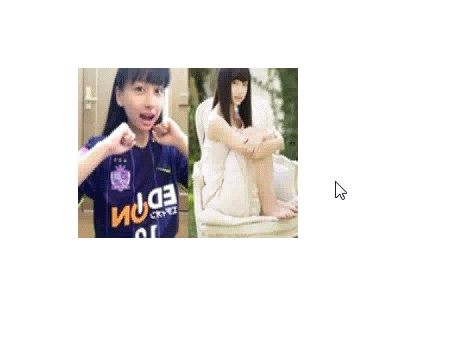
Mais tant que nous ajoutons l'attribut
transform-origin, nous pouvons bien contrôler le point central du changement, tel que :
transform-origin: 0 0; transform-origin: 100% 0; transform-origin: 0 100%; transform-origin: 100% 100%;signifie depuis le coin supérieur gauche , le coin supérieur droit et le coin inférieur gauche respectivement. Le coin et le coin inférieur droit sont développés. Comme vous pouvez l'imaginer, la valeur par défaut de
transform-origin est 50 % 50 %. 🎜> est le suivant :
Je crois que vous avez lu cet article. Vous maîtrisez la méthode des cas. Pour des informations plus intéressantes, veuillez prêter attention aux autres articles connexes sur le site Web chinois de php !
<!DOCTYPE html>
<html>
<head>
<title>网易图片动画</title>
<style>
p.img {
width: 220px;
height: 170px;
margin: 200px auto;
overflow: hidden;
}
img.bigger {
width: 100%;
height:100%;
transition:transform 2s;
}
img.bigger:hover{
transform: scale(1.2,1.2);
}
</style>
</head>
<body>
<p class="img">
<img class="bigger" src="http://cms-bucket.nosdn.127.net/d9b6afa0bad743f88c1780c3a064202c20170218074455.jpeg?imageView&thumbnail=185y116&quality=85" alt="">
</p>
</body>
</html>Lecture recommandée :
Explication détaillée de la méthode de formulaire pilotée par modèle angulaire
Configuration globale du projet Vue Instructions de l'étape de partage WeChat
Ce qui précède est le contenu détaillé de. pour plus d'informations, suivez d'autres articles connexes sur le site Web de PHP en chinois!
Articles Liés
Voir plus- Une analyse approfondie du composant de groupe de liste Bootstrap
- Explication détaillée du currying de la fonction JavaScript
- Exemple complet de génération de mot de passe JS et de détection de force (avec téléchargement du code source de démonstration)
- Angularjs intègre l'interface utilisateur WeChat (weui)
- Comment basculer rapidement entre le chinois traditionnel et le chinois simplifié avec JavaScript et l'astuce permettant aux sites Web de prendre en charge le basculement entre les compétences en chinois simplifié et traditionnel_javascript

